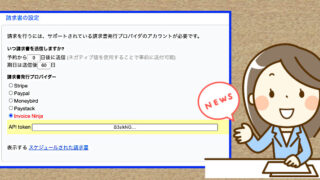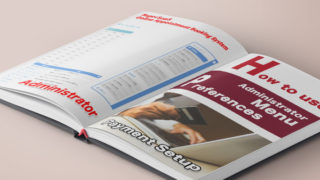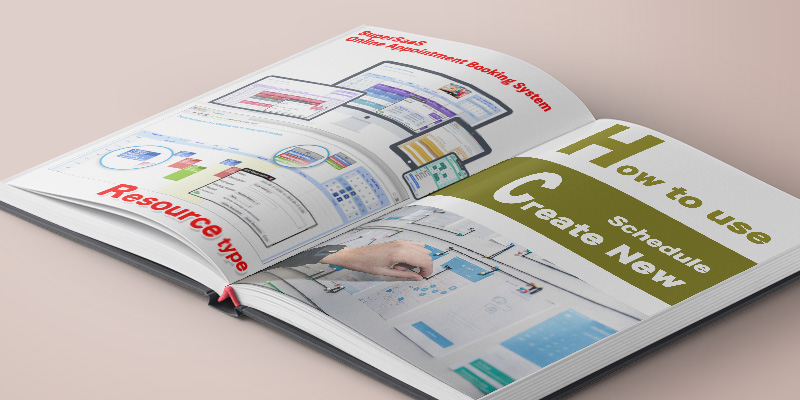リソースタイプ予約システム(リソーススケジュール)の新規作成
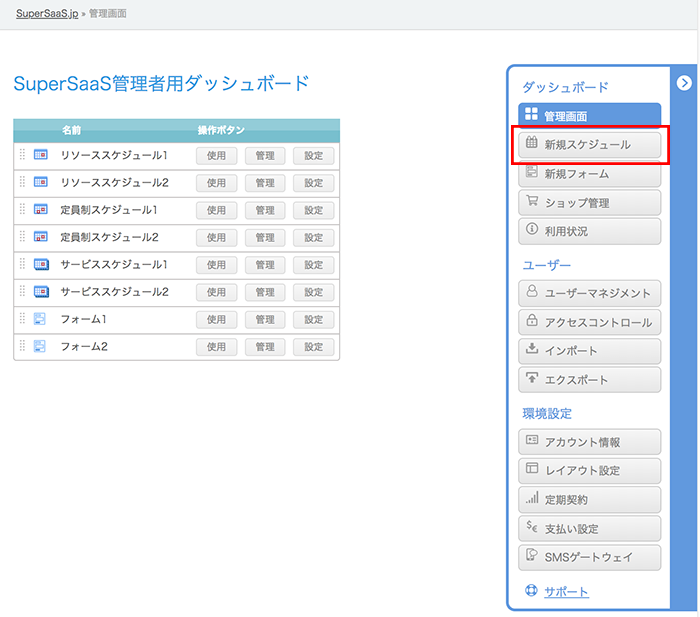
管理メニューのダッシュボード新規スケジュールをクリックすると、予約システムとして作成するスケジュールタイプの選択画面になります。

リソーススケジュールを選択して次のstepへでサービススケジュールを作成する対話形式の設定が始まります。
最後の設問画面では完了ボタンとなり、クリックした時点で即時利用可能となります。
リソースタイプの予約システムとは、物であったり人であったりする予約対象(リソース)のスケジュールを作成し、そのリソースの予約可能な任意の時間帯を予約できるスタンダードな予約システムです。
リソーススケジュールの作成ウィザード
スケジュールの構築は設問に答えるように設定するウィザード形式です。ここで最低限必要な基本的設定が行われます。

完成後に設定の確認や調整が必要ですし、ここではおよそ深く考えずに、目的に一番近い選択や指定をしてどんどん進めましょう!
どの様にユーザーはスケジュールにアクセス可能ですか
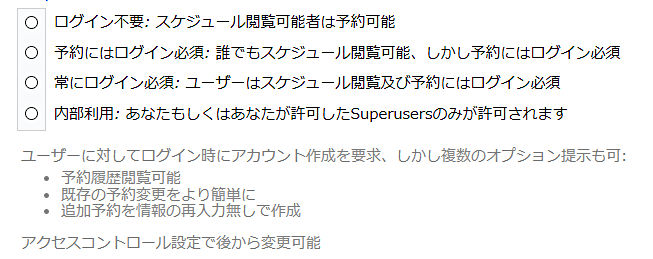
予約システムのアクセス制限を目的に合わせて選択します。
- ログイン不要
- ログイン機能を用いない場合の選択肢で、誰でもスケジュールにアクセスでき、予約も可能となります。
ログインせずに誰でも利用できるため、それこそ他人の予約情報すら誰でも編集できてしまいます。利用の敷居は下がりますが、登録された予約の編集や削除は管理者のみの権限にするなど運用上の工夫がいるかもしれません。 - 予約にはログイン必須
- スケジュールの閲覧はだれでも可能ですが、予約操作にはログインを必須とする選択肢です。
スケジュールは誰にでも公開するが、予約などはログインを必要とするオーソドックスな設定です。 - 常にログイン必須
- スケジュールの閲覧や予約など、アクセスにはログインを必須とする選択肢です。
スケジュールの閲覧すらログインを必要とするか閉鎖的な設定です。 - 内部利用
- スケジュールへのアクセスはログインを必須とした上で、予約操作は管理者権限が必要とする場合の選択肢です。
グループ間でのスケジュール掲示など、直接的な予約の受付ではなくスケジュールの告知目的などでの利用設定です。
一つのスケジュールにいくつのリソースを表示したいですか

リソーススケジュールでは、同じスケジュール上に複数のリソース(予約対象)を設置することができます。
- 1つ
- リソース(予約対象)が単一である場合の設定です。
- 複数
- リソース(予約対象)が複数であり、スケジュールを予約する際に、対象となるリソースが選択できるスケジュール設定となります。
複数を選択した場合、リソースの設定が必要になります。
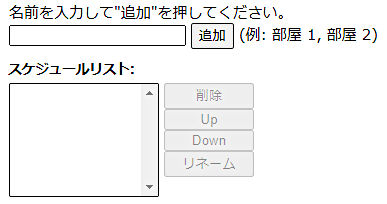
- リソースの追加

予約対象となるリソース名を入力して追加ボタンをクリックすると、下のスケジュールリストに追加登録されます。
- スケジュールリスト(登録したリソースのリスト)
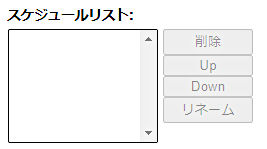
登録したリソース名がリスト表示されます。
登録されたリソースを選択し、削除、順列変更、名称のリネームができます。ボタン 概要 削除 選択中のリソースを削除します。 UP 選択中のリソースの順列を一つ上に移動します。 DOWN 選択中のリソースの順列を一つ下に移動します。 リネーム 選択中のリソース名を変更できます。 
List of things to scheduleをスケジュールリストと訳すのはちょっとわかりにくいかも…
スケジュール名を入力

スケジュールの名称を設定します。
スケジュールの名称は、そのままスケジュールにアクセスするURLとなります。
そのため、同一アカウント内で同じ名前のスケジュールを登録することはできません。スケジュールのURL仕様:
https://www.supersaas.jp/schedule/(アカウント名)/(スケジュール名)
利用可能状況
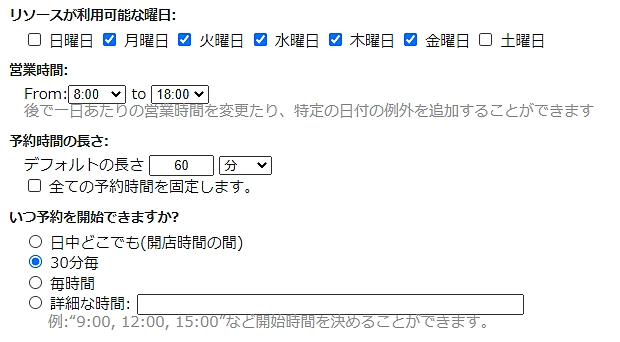
予約可能な時間帯や予約の長さの初期値となる基本設定です。
- リソースが利用可能な曜日

予約を受け付けることができる曜日にチェックを入れます。
- 営業時間

予約可能な時間帯を指定します。
左が受付開始時間、右が受付終了時間です。
24時間営業や日をまたぐ予約を扱う場合は、0:00から24:00とします。- 予約時間の長さ
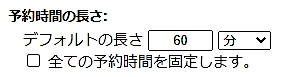
予約の長さの初期値を指定します。
あくまで初期値ですので、予約の長さは予約時に指定して変更することが可能です。全ての予約時間を固定しますにチェックを入れると指定された予約の長さで固定され、利用者は予約の長さを変更できなくなります。
- いつ予約を開始できますか
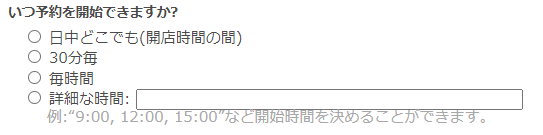
予約の開始時間の制限を選択します。
- 日中どこでも
- 予約の開始時間に制限を設けません。
利用者は任意の開始時間を分単位で自由に設定した予約を行えます。 - 30分毎
- 予約の開始時間は、毎時0分、30分として受け付けます。
- 毎時間
- 予約の開始時間は、毎時0分ちょうどからとして受け付けます。
- 詳細な時間
- 予約の開始時間を指定できます。
時間の指定フォーマットのデフォルトはHH:MMの24時表記です。
(この表記形式は環境設定レイアウト設定の時間表示で設定した表記に準じます) - 時間の指定はカンマ ,をデリミタとして複数指定可能です。
また、アスタリスク *をワイルドカードとして、毎時15分を*:15のように指定することも可能です。
例:毎時10分毎
*:00,*:10,*:20,*:30,*:40,*:50
新規スケジュール構築の実行
ウィザードでの設定は以上です。
設定に問題がなければ、完了ボタンでスケジュールが登録されます。

完了してすぐにスケジュールは利用できます。
ウィザードでの設定は基本的な部分だけですので、改めてスケジュールの管理と設定で活用状況に合わせた詳細な設定をしましょう。